如何在PDF文档中隐去作者的相关信息.docx
《如何在PDF文档中隐去作者的相关信息.docx》由会员分享,可在线阅读,更多相关《如何在PDF文档中隐去作者的相关信息.docx(4页珍藏版)》请在冰豆网上搜索。
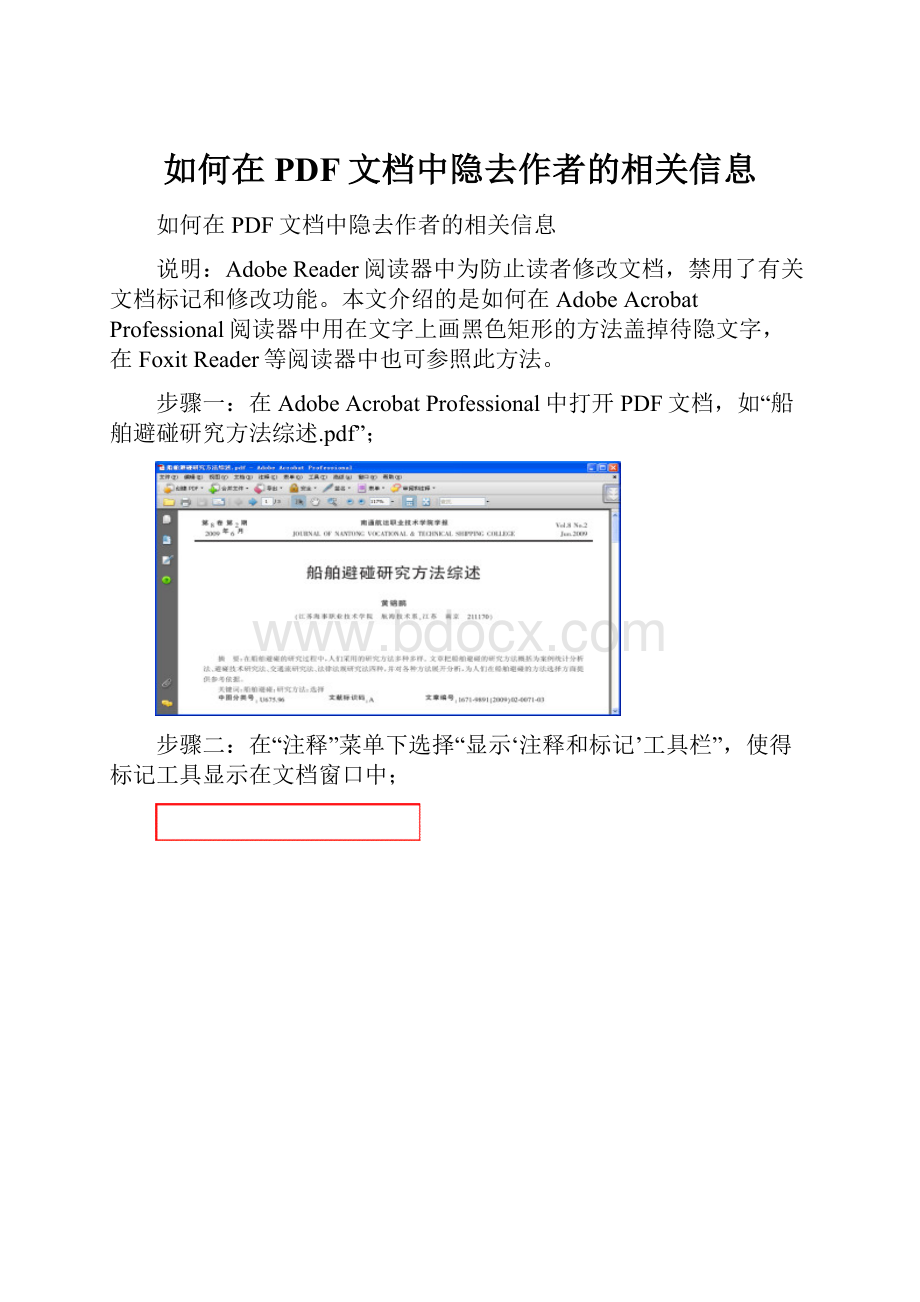
如何在PDF文档中隐去作者的相关信息
如何在PDF文档中隐去作者的相关信息
说明:
AdobeReader阅读器中为防止读者修改文档,禁用了有关文档标记和修改功能。
本文介绍的是如何在AdobeAcrobatProfessional阅读器中用在文字上画黑色矩形的方法盖掉待隐文字,在FoxitReader等阅读器中也可参照此方法。
步骤一:
在AdobeAcrobatProfessional中打开PDF文档,如“船舶避碰研究方法综述.pdf”;
步骤二:
在“注释”菜单下选择“显示‘注释和标记’工具栏”,使得标记工具显示在文档窗口中;
步骤三:
在“注释和标记”工具栏中选择如图所示的“画矩形”工具;
步骤四:
用所选的“画矩形”工具在待隐去的作者信息上画一个矩形方框;
步骤五:
在所画矩形上单击鼠标右键,并在弹出的快捷菜单中选择“属性”;
步骤六:
在弹出的“矩形属性”对话框中将“外观”选项卡中的“颜色”和“填充色”均设置为黑色,同时选中“设为默认属性”选项并确定;
步骤七:
待隐去文字即被遮盖,用相同方法遮去文中所有的作者个人信息并保存文件。